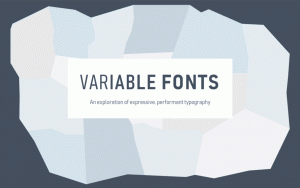Як видалити дії з хронології в Windows 10
Останні збірки Windows 10 містять нову Хронологія функція, яка дозволяє користувачам переглядати історію своєї діяльності та швидко повертатися до своїх попередніх завдань. У цій статті ми побачимо, як видалити активність з шкали часу для вашого облікового запису користувача в Windows 10.
Реклама
Microsoft зробив доступною хронологію для загального користування з Windows 10 build 17063 Редстоун 4 відділення. Згідно з прес-релізом, компанія думає про спрощення того, як ви можете повернутися до речей, над якими працювали в минулому. Користувач може легко забути, яким сайтом або програмою він користувався або де зберіг файл. Часова шкала – це новий інструмент, який дозволить користувачеві повернутися туди, де він зупинився.
Як це працює
Часова шкала інтегрована з Перегляд завдань і його можна відкрити за допомогою оновленого значка на панелі завдань. Запущені програми та віртуальні робочі столи тепер відображаються над
Часова шкала. Групи шкали часу займають всю область під нею. Заходи організовані за датами за останні 30 днів. Після того, як ви клацнете групу, вона розгорнеться до перегляду, упорядкованого за годинами.
Хронологія ввімкнена лише для користувачів, які ввійшли за допомогою своїх Рахунком Microsoft. Якщо ви використовуєте a локальний рахунок, то він недоступний для вас.
Щоб керувати часовою шкалою, Microsoft додала нову опцію, яка дозволяє керувати історією вашої діяльності. Зібрана історія активності дозволяє користувачеві швидко переглядати те, що він робив з додатками, файлами, веб-сторінками чи іншими завданнями на вашому ПК. Щоб відновити діяльність, Windows 10 збирає історія діяльності.
Якщо ви хочете видалити певні дії з історії активності, ось способи, які ви можете використовувати.
Щоб видалити дію з шкали часу в Windows 10, виконайте наступне.
- відчинено Перегляд завдань. Ви можете натиснути на його піктограму на панелі завдань.
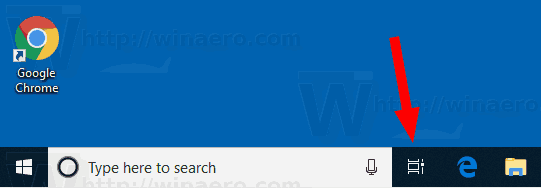
- Щоб видалити певну дію, клацніть її правою кнопкою миші та виберіть Видалити з контекстного меню.
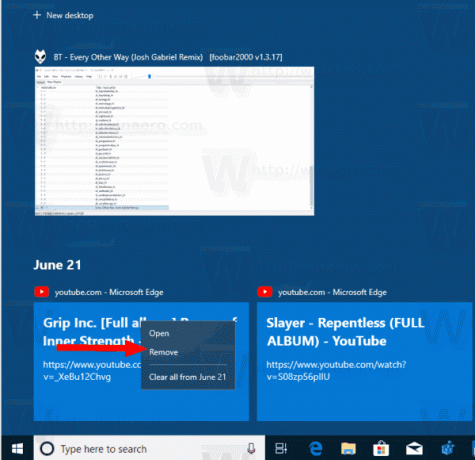
- Щоб видалити всі ваші дії за день, виберіть Очистити все з . На знімку екрана вище викликається відповідний елемент Очистити все з 21 червня.
- Щоб видалити всі ваші дії з години дня, натисніть на крихітне посилання Переглянути всі дії ##.
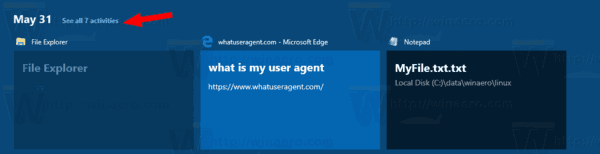
- На наступній сторінці клацніть правою кнопкою миші активність, яку потрібно видалити, і виберіть Видалити з контекстного меню.
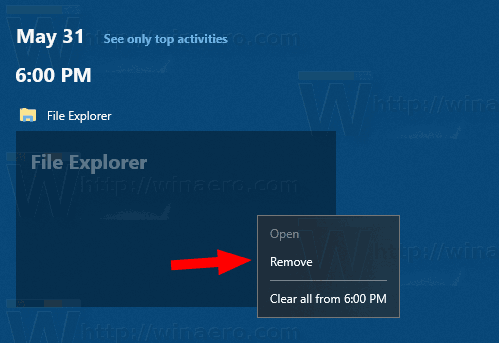
- Щоб видалити всі дії з години дня, виберіть елемент Очистити все з .
- Якщо з’явиться запит, підтвердіть операцію.
Це воно.
Пов'язані статті:
- Створіть ярлик перегляду завдань у Windows 10
- Додайте контекстне меню перегляду завдань у Windows 10
- Як приховати пошук і перегляд завдань на панелі завдань у Windows 10
- Як очистити історію активності в Windows 10
- Вимкніть або ввімкніть збір історії активності в Windows 10